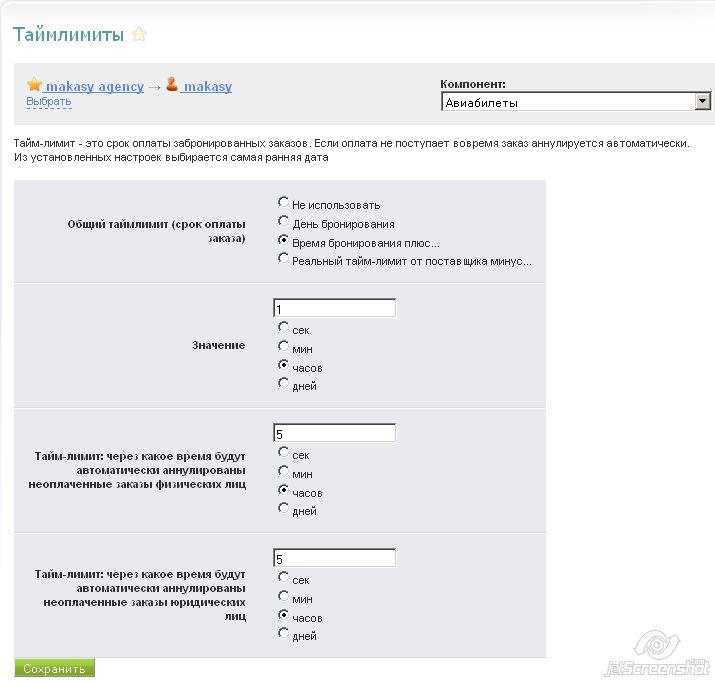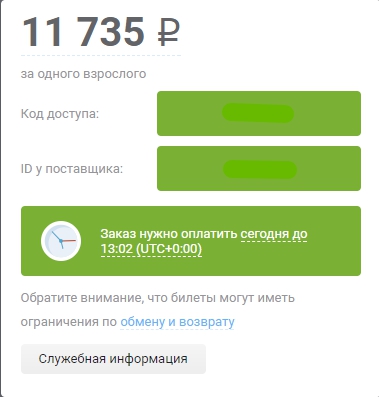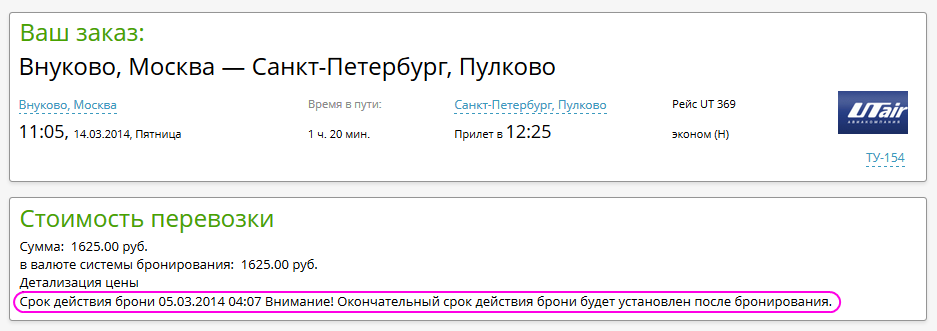Таймлимит: различия между версиями
| Строка 1: | Строка 1: | ||
<br/>'''Таймлимит''' - это промежуток времени, через который аннулируются все неоплаченные заказы. | <br/>'''Таймлимит''' - это промежуток времени, через который аннулируются все неоплаченные заказы. | ||
| − | + | В Nemo есть две настройки таймлимита, они находятся в разделе '''«Заказы»''' - '''«Таймлимиты»'''. Для каждой можно выбрать [[компонент]] и пользователя, для которых она будет установлена. | |
| − | В Nemo есть две настройки таймлимита, они находятся в разделе «Заказы» - «Таймлимиты». Для каждой | ||
[[File:Timelimit.jpg]] | [[File:Timelimit.jpg]] | ||
| Строка 7: | Строка 6: | ||
1. '''Общий таймлимит (срок оплаты заказа)''' - данная настройка содержит две опции: тип таймлимита и его значение. | 1. '''Общий таймлимит (срок оплаты заказа)''' - данная настройка содержит две опции: тип таймлимита и его значение. | ||
| − | + | Возможен выбор следующих вариантов: | |
| + | *'''«Не использовать»''' - при выставлении этой опции система не будет обращать внимание на указанные здесь значения. | ||
| + | *'''«День бронирования»''' - означает, что таймлимит наступает в день бронирования через указанный в опции '''«Значение»''' промежуток времени. | ||
| + | *'''«Время бронирования плюс..»''' - в данном случае таймлимит принимает значение суммы - времени бронирования и указанного в промежутка времени. | ||
| + | *'''«Реальный тайм-лимит от поставщика минус..»''' - данная опция предполагает при расчете таймлимита ориентироваться на сервисные таймлимиты и установленное значение. | ||
*'''«Значение»''' - эта опция позволяет задать определенный временной интервал: в поле можно указать числовое значение и выбрать, соответственно, его единицу измерения - секунды, минуты, часы, дни. | *'''«Значение»''' - эта опция позволяет задать определенный временной интервал: в поле можно указать числовое значение и выбрать, соответственно, его единицу измерения - секунды, минуты, часы, дни. | ||
| Строка 22: | Строка 25: | ||
== Отображение таймлимита == | == Отображение таймлимита == | ||
| − | Дату автоаннуляции заказа можно увидеть в | + | Дату автоаннуляции заказа можно увидеть в '''"Личном кабинете"''' (столбец «автоаннуляция»), а также на странице с информацией о бронировании: |
[[File:Timelimit2.jpg]] | [[File:Timelimit2.jpg]] | ||
| − | + | <span style="color:#ff0000;"><span style="font-size:large;">!</span></span><span style="background-color:#fff0f5;"> На отображаемое на странице с информацией о забронированном заказе значение таймлимита влияет только настройка «Общий таймлимит (срок оплаты заказа)».</span> | |
| − | <span style="color:#ff0000;"><span style="font-size:large;">!</span></span><span style="background-color:#fff0f5;">Если таймлимит, выставленный в настройках, совпадает | + | <span style="color:#ff0000;"><span style="font-size:large;">!</span></span><span style="background-color:#fff0f5;">Если таймлимит, выставленный в настройках, совпадает со временем вылета или больше него, то срабатывает ограничение, и для заказа устанавливается таймлимит: «время вылета минус 1 час».</span> |
Срок действия брони также доступен на странице подтверждения бронирования: | Срок действия брони также доступен на странице подтверждения бронирования: | ||
| Строка 34: | Строка 37: | ||
[[Файл:Timelimit3.png]] | [[Файл:Timelimit3.png]] | ||
| − | Указанное здесь время может не совпадать | + | Указанное здесь время может не совпадать со временем на странице с информацией о бронировании, если для общих настроек таймлимита (срока оплаты) выбраны опции: «не использовать» и «реальный таймлимит от поставщика минус..» (в этом случае на странице с подтверждением отображается таймлимит, пришедший в поиске с учетом настроек). Разница может составлять несколько часов. |
[[Category:Термины]] | [[Category:Термины]] | ||
Версия 03:53, 10 апреля 2012
Таймлимит - это промежуток времени, через который аннулируются все неоплаченные заказы.
В Nemo есть две настройки таймлимита, они находятся в разделе «Заказы» - «Таймлимиты». Для каждой можно выбрать компонент и пользователя, для которых она будет установлена.
1. Общий таймлимит (срок оплаты заказа) - данная настройка содержит две опции: тип таймлимита и его значение.
Возможен выбор следующих вариантов:
- «Не использовать» - при выставлении этой опции система не будет обращать внимание на указанные здесь значения.
- «День бронирования» - означает, что таймлимит наступает в день бронирования через указанный в опции «Значение» промежуток времени.
- «Время бронирования плюс..» - в данном случае таймлимит принимает значение суммы - времени бронирования и указанного в промежутка времени.
- «Реальный тайм-лимит от поставщика минус..» - данная опция предполагает при расчете таймлимита ориентироваться на сервисные таймлимиты и установленное значение.
- «Значение» - эта опция позволяет задать определенный временной интервал: в поле можно указать числовое значение и выбрать, соответственно, его единицу измерения - секунды, минуты, часы, дни.
2. «Тайм-лимит: через какое время будут автоматически аннулированы неоплаченные заказы физических лиц/юридических лиц» - данная настройка определяет временной промежуток через который аннулируются неоплаченные заказы юридических либо физических лиц.
Взаимодействие настроек
Если установлены значения для всех вышеперечисленных опций, сработает наименьший из таймлимитов.
Внимание: Если сервисный таймлимит будет меньше указанных здесь значений, то заказы будут аннулированы по сервисному таймлимиту.
При отсутствии настроек заказ будет аннулирован при наступлении сервисного таймлимита.
Отображение таймлимита
Дату автоаннуляции заказа можно увидеть в "Личном кабинете" (столбец «автоаннуляция»), а также на странице с информацией о бронировании:
! На отображаемое на странице с информацией о забронированном заказе значение таймлимита влияет только настройка «Общий таймлимит (срок оплаты заказа)».
!Если таймлимит, выставленный в настройках, совпадает со временем вылета или больше него, то срабатывает ограничение, и для заказа устанавливается таймлимит: «время вылета минус 1 час».
Срок действия брони также доступен на странице подтверждения бронирования:
Указанное здесь время может не совпадать со временем на странице с информацией о бронировании, если для общих настроек таймлимита (срока оплаты) выбраны опции: «не использовать» и «реальный таймлимит от поставщика минус..» (в этом случае на странице с подтверждением отображается таймлимит, пришедший в поиске с учетом настроек). Разница может составлять несколько часов.